Come utilizzare la schermata Copia
Sono disponibili due tipi di schermata Copia:
Vista standard
Le funzioni base utilizzate con maggiore frequenza vengono visualizzate sotto forma di tasti di grandi dimensioni. Scorrere la schermata per visualizzare i tasti necessari per configurare le funzioni di finitura o modifica.
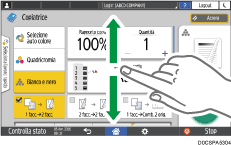
Vista completa
È possibile visualizzare tutti i tasti funzione in un'unica schermata. Ciò consente di selezionare una funzione senza dover scorrere tutte le schermate.
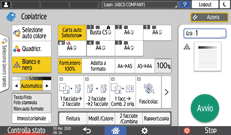
Per cambiare tipo di schermata, premere [Menu] (
 )
)  [Impostazioni schermata]
[Impostazioni schermata] [Cambia tipo schermata] nella schermata Copia.
[Cambia tipo schermata] nella schermata Copia.È possibile utilizzare le stesse funzioni in entrambe le schermate.
Dopo che l'amministratore ha configurato l'autenticazione utente e l'impostazione Personalizzazione utente è attiva, ogni utente che ha effettuato l'accesso può modificare il tipo di schermata.
Come utilizzare la schermata Copia (Vista standard)
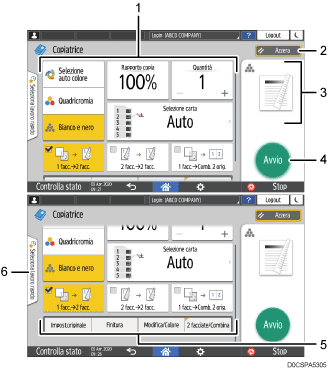
Tasti della funzione Copia
Premere un tasto per selezionare la funzione da assegnare al tasto. Scorrere la schermata in alto e in basso per visualizzare i tasti fuori dall'area visibile. I tasti con funzioni assegnate vengono visualizzati in giallo o con
 nell'angolo superiore sinistro. A seconda della funzione assegnata, la visualizzazione dei tasti cambia in base alle impostazioni specificate.
nell'angolo superiore sinistro. A seconda della funzione assegnata, la visualizzazione dei tasti cambia in base alle impostazioni specificate.[Reset]
Ripristinare le impostazioni configurate nella schermata Copia.
Anteprima dello stato delle impostazioni correnti
Visualizza un'immagine che rappresenta le impostazioni configurate nella schermata Copia. Premere l'immagine per visualizzare l'elenco delle impostazioni.
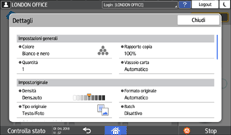
[Avvio]
Premere per eseguire la copia.
Altri tasti della funzione copia
Premere per selezionare le funzioni i cui tasti sono fuori dall'area visibile della schermata. Il tasto della funzione attualmente configurata viene visualizzato con
 nella parte superiore sinistra dello schermo.
nella parte superiore sinistra dello schermo.Selezionare un lavoro One Touch
Le impostazioni predefinite della macchina si possono visualizzare. Quando è configurata l'autenticazione utente, visualizzare la cronologia dei lavori eseguiti per ogni utente che ha effettuato l'accesso. È possibile utilizzare le stesse impostazioni di un lavoro precedente selezionando la cronologia lavori.
Come utilizzare la schermata Copia (Vista completa)
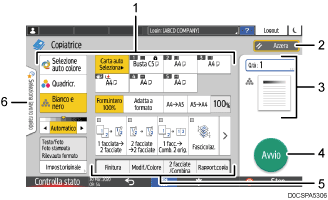
Tasti della funzione Copia
Premere un tasto per selezionare la funzione da assegnare al tasto. I tasti con funzioni assegnate sono visualizzati in giallo.
Per vedere l'area di visualizzazione nell'illustrazione seguente, premere
 oppure scorrere a sinistra o a destra.
oppure scorrere a sinistra o a destra.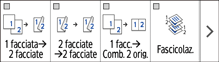
[Reset]
Ripristinare le impostazioni configurate nella schermata Copia.
Anteprima dello stato delle impostazioni correnti
Visualizza un'immagine che rappresenta la quantità e le impostazioni configurate nella schermata Copia. Premere [Q.tà] per visualizzare i tasti numerici. Premere l'immagine per visualizzare l'elenco delle impostazioni.
[Avvio]
Premere per eseguire la copia.
Altri tasti della funzione copia
Premere per selezionare le funzioni i cui tasti sono fuori dall'area visibile della schermata. Il tasto della funzione attualmente configurata viene visualizzato con
 nella parte superiore sinistra dello schermo.
nella parte superiore sinistra dello schermo.Selezionare un lavoro One Touch
Le impostazioni predefinite della macchina si possono visualizzare. Quando l'autenticazione utente è configurata, visualizzare la cronologia dei lavori eseguiti per ogni utente autenticato. È possibile utilizzare le stesse impostazioni di un lavoro precedente selezionando la cronologia lavori.
